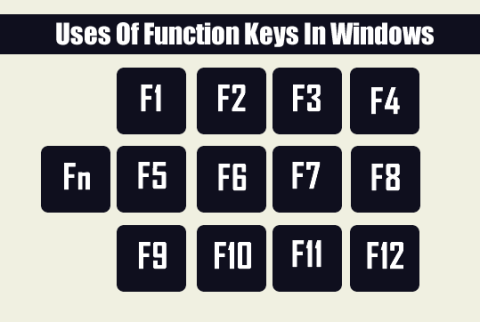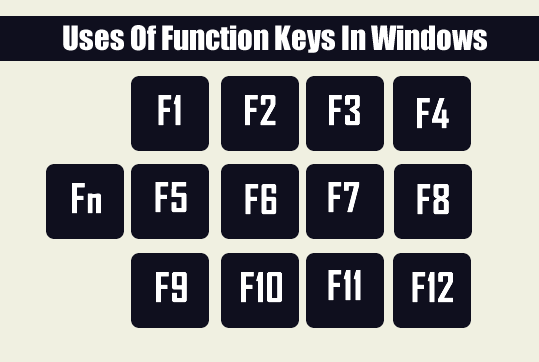Att använda kortkommandon hjälper dig att arbeta snabbare, arbeta mer effektivt och spara din värdefulla tid. Till exempel när du använder tangentkombinationen Ctrl + C för att kopiera och CTRL + V för att klistra in.
Frågan är om du kan alla funktionstangenter F1, F2, F3...F12 och hur man använder dessa tangenter?
I artikeln nedan kommer Wiki.SpaceDesktop att introducera dig till funktionerna och hur du använder funktionstangenterna F1 - F12.
1. F1-tangent
- Använd F1-tangenten för att öppna hjälpfönstret - användarmanualfönstret på de flesta program. Om du använder Windows OS, tryck på F1-tangenten för att öppna hjälpfönstret när du behöver hjälp.
- I vissa fall används F1-tangenten också för att komma åt BIOS (tryck på F1-tangenten medan din dator startar).
- Använd tangentkombinationen Windows + F1 för att öppna Microsoft Windows-fönstret "Hjälp och support".
2. F2-tangent
- Redigera namnet på den valda filen, mappen, genvägen...
- Alt + Ctrl + F2: Hitta och öppna filer i Microsoft Word.
- Ctrl + F2: Öppna förhandsgranskningsfönstret i Word (Print Preview).
3. F3-tangent
- Utför det sista kommandot igen på MS-DOS eller Windows Command Line (CMD).
- Windows + F3: Avancerad sökning i Microsoft Outlook.
- Shiftt + F3: Ändra textformat mellan stora och små bokstäver i Word.
- Öppna Mission Control (en funktion för datorer som kör Mac OS).
4. F4-tangent
- Öppna adressfältet i Windows Explorer och Internet Explorer.
- Gör om den senaste operationen (på MS Word).
- Ctrl + F4: Stäng det aktuella fönstret, till exempel genom att stänga fliken för ett program som körs.
- Om du är på skrivbordet, använd Alt + F4-tangenten för att öppna avstängningsfönstret.
5. F5-tangent
- På de flesta webbläsare och program har F5-tangenten huvudfunktionen för att ladda om eller uppdatera programmet.
- Starta presentationsläge på PowerPoint.
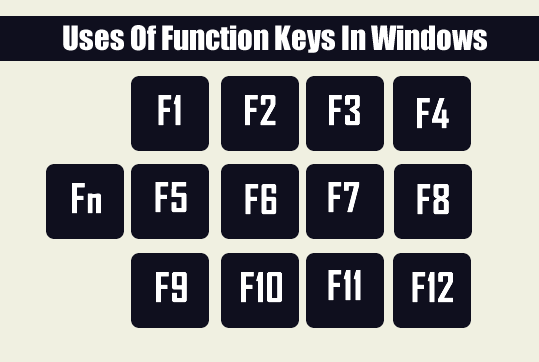
6. F6-tangent
- Ctrl + Shift + F6: Öppna ett Word-dokument.
- Släck hela adressfältet i Windows Explorer, Internet Explorer (IE) och populära webbläsare (Chrome, Firefox...).
7. F7-tangent
F7-tangenten används för att kontrollera stavning och grammatik i Microsoft Word-dokument (Word, Outlook...).
8. F8-tangent
Om du använder en Windows-version före Windows 8 (Windows 7, Vista, XP...), tryck på F8-tangenten så snart datorn startar att starta datorn i felsäkert läge.
9. F9-tangent
På Windows operativsystem har F9-tangenten nästan ingen funktion. Med undantag för viss programvara som är integrerad av tillverkaren i snabbknappslistan.
10. F10 nyckel
- Visa menyraden på för närvarande använda fönster.
- Skift + F10 = högerklicksoperation.
- Genväg för att komma åt återställningsläge på Sony-datorer.
- För vissa modeller är F10 nyckeln för att komma åt BIOS vid uppstart.
11. F11-tangent
Använd F11-tangenten för att öppna helskärmsläge i populära webbläsare (IE, Firefox, Google Chrome...).
12. F12-tangent
- Ctrl + Shift + F12: Skriv ut Word-dokument.
- Öppna fönstret Spara som i Microsoft Word.
- Skift + F12: Spara dokument i Microsoft Word.
- Öppna funktionen för att visa webbplatsens källkod i valfri webbläsare.
Se några fler artiklar nedan:
Har kul!